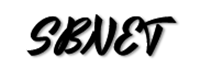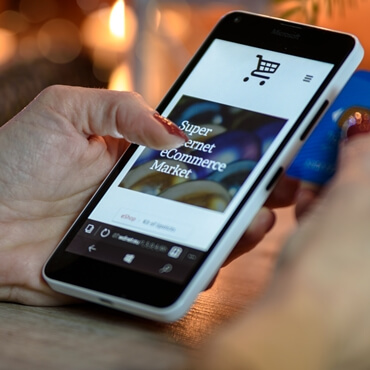인스타그램엔 수많은 하루에도 수많은 컨텐츠가 업로드 됩니다. 이 중 개인적으로 소장하고 싶은 사진이나 영상이 있을텐데, 인스타그램 자체에서 컨텐츠 다운로드 기능을 제공하지 않기 때문에 직접 다운로드를 해야 합니다. 그래서 오늘은 인스타그램 사진 저장 방법을 공유합니다!
아이폰 인스타그램 사진 저장 방법
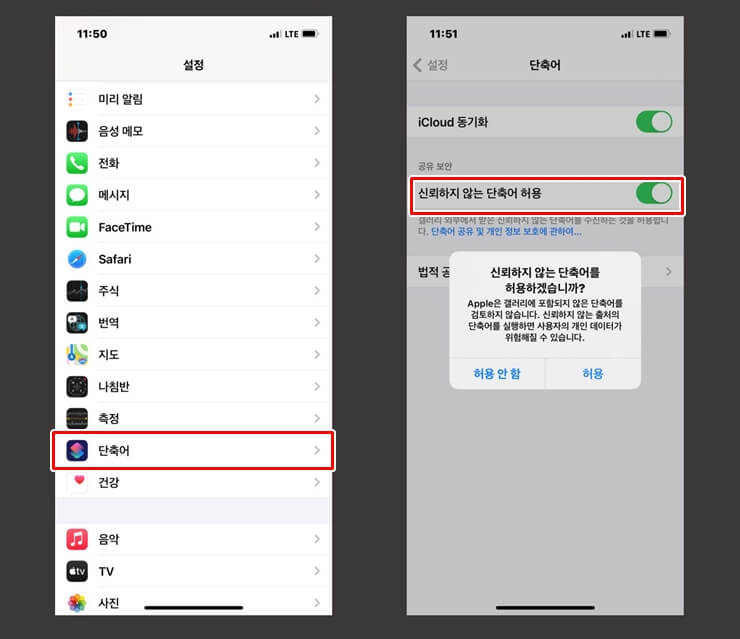
아이폰에서는 단축어 앱을 이용하면 쉽게 인스타그램 사진 저장을 할 수 있습니다.
단축어 앱은 일종의 매크로 기능이라고 생각하시면 편합니다.
외부의 단축어를 가져와서 사용할것이기 때문에 설정 – 단축어로 이동해
‘신뢰하지 않는 단축어 허용’을 활성화 하도록 합니다.
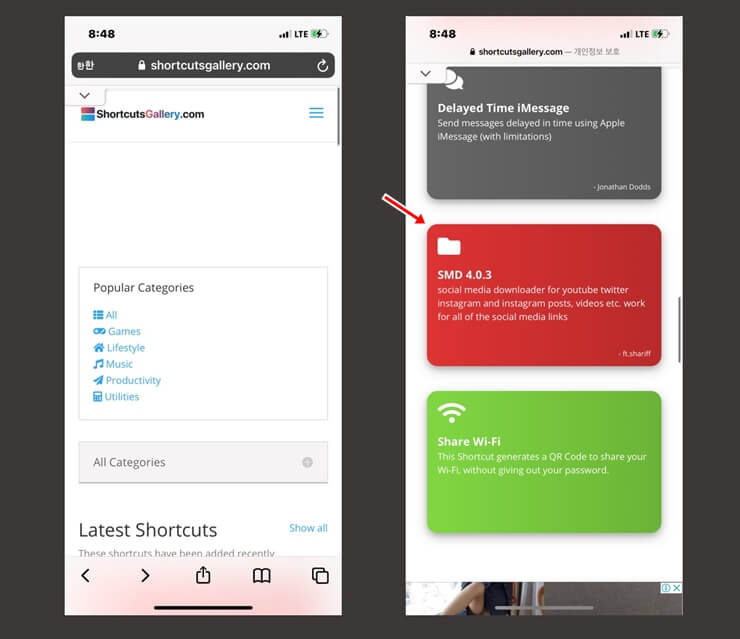
이제 여러가지 단축어를 공유하고 있는 사이트인
shortcutsgallery.com
사이트로 이동해 SMD 단축어를 찾습니다.
SMD 단축어는 ‘Popular Shortcuts’ 항목에 속해있는데, 만약 못찾겠다면 검색기능을 이용하시면 됩니다.
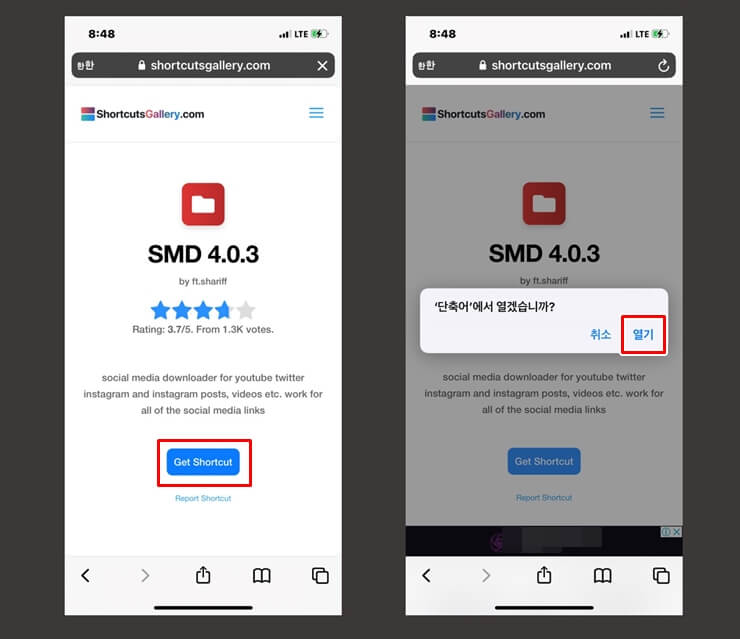
Get shortcut 버튼을 터치하고 단축어에서 오픈합니다.
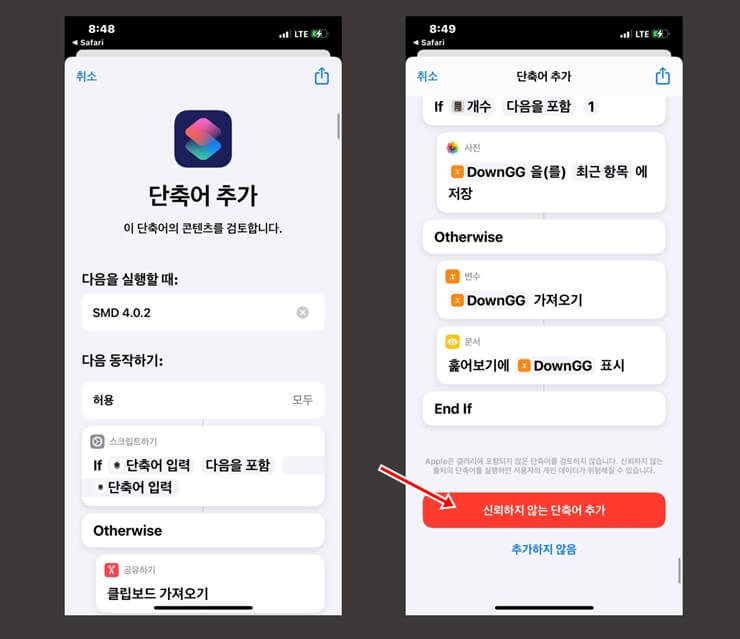
단축어 앱에서 SMD 단축어가 열렸습니다.
스크롤을 최하단으로 내려 ‘신뢰하지 않는 단축어 추가’를 터치합니다.
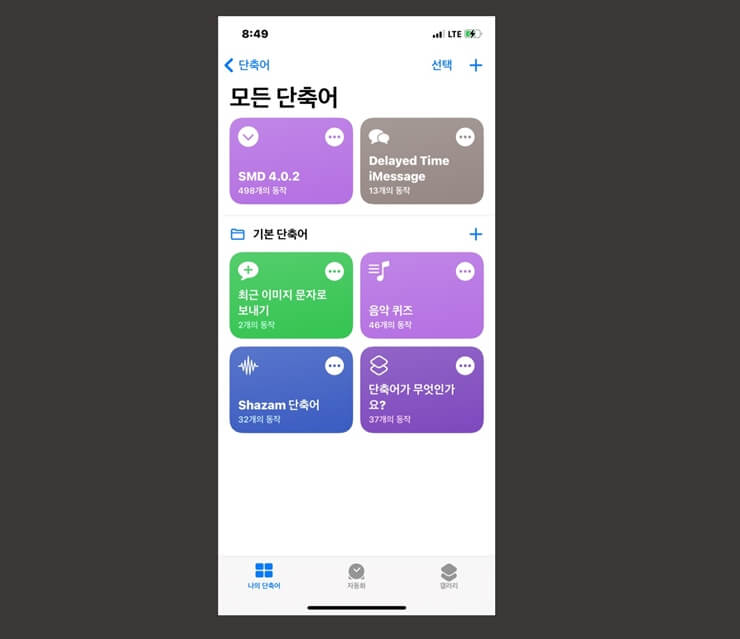
단축어 앱을 실행시켜 보면 SMD 단축어가 추가 되어 있는것을 확인할 수 있습니다.
이제 인스타그램으로 이동합니다.
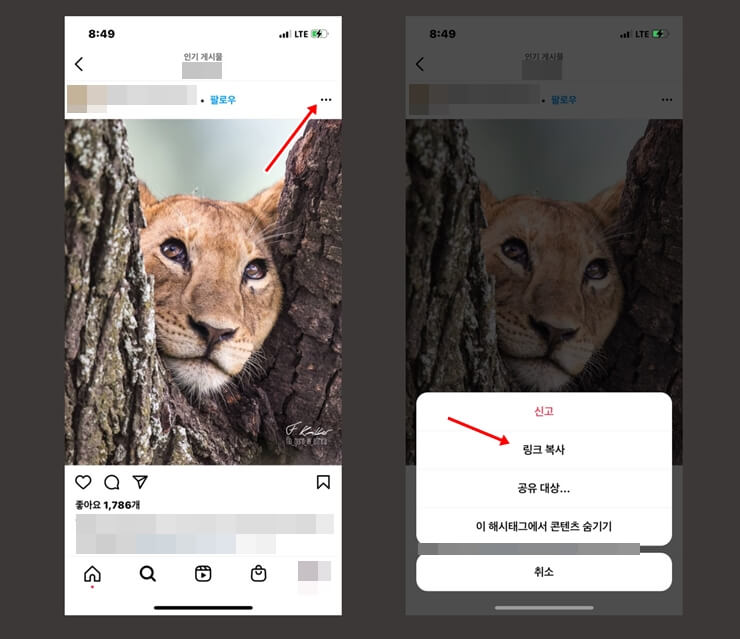
인스타그램 사진 저장 할 컨텐츠를 찾습니다. 이후 우측의 ··· 버튼을 터치하고 ‘링크복사’를 터치합니다.
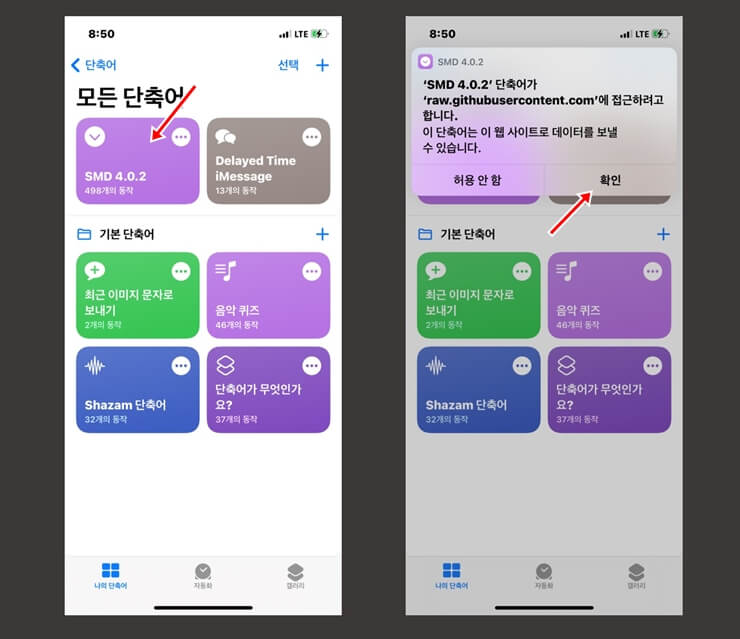
다시 단축어 앱으로 돌아와 추가했던 SMD 단축어를 터치합니다.
단축어를 터치하면 접근허용 여부 메시지가 뜨는데, 모두 확인을 누릅니다.
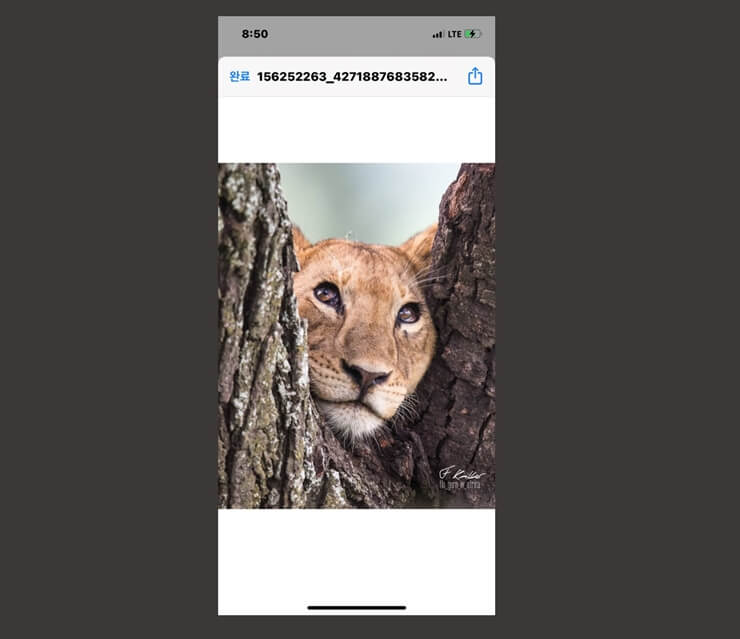
성공적으로 사진이 다운로드 된 것을 확인할 수 있습니다.
안드로이드 인스타그램 사진 저장 방법
안드로이드에서는 아이폰의 단축어 앱과 같은 앱이 없기 때문에 앱을 통해 다운로드 받아야 합니다.
FAST SAVE 와 같은 앱을 이용해 인스타 사진을 다운받을 수 있습니다.
같이 읽어보세요